Как запустить Chrome в режиме инкогнито с ярлыка на рабочем столе
Все мы знаем, что Chrome – один из лучших веб-браузеров, обладающий множеством замечательных функций. Среди них – удобная возможность инкогнито, которая позволяет пользователям просматривать веб-сайты без сохранения какой-либо информации из истории. Вы можете переключиться в режим инкогнито прямо из меню параметров Chrome, но если вы хотите сделать его своим постоянным способом просмотра веб-страниц, то есть всякий раз, когда вы запускаете Chrome с рабочего стола, он открывает окно в режиме инкогнито вместо обычного, тогда вам нужно только используйте простой переключатель, чтобы установить инкогнито в качестве режима запуска Chrome по умолчанию.
Итак, что такое переключатель? Google Chrome использует различные переключатели командной строки, которые позволяют выполнять различные задачи, связанные с ним. Некоторые изменяют поведение функций, другие предназначены для отладки или экспериментов. Запуск Chrome в режиме инкогнито с его ярлыка на рабочем столе также возможен с помощью переключателя командной строки.
Сначала вам нужно создать ярлык Chrome на рабочем столе. Просто перейдите в каталог установки, щелкните правой кнопкой мыши и выберите «Отправить», а затем нажмите «Рабочий стол». Кроме того, вы можете найти Chrome в меню запуска и щелкнуть правой кнопкой мыши его значок в списке результатов, чтобы получить доступ к тому же меню и создать ярлык.
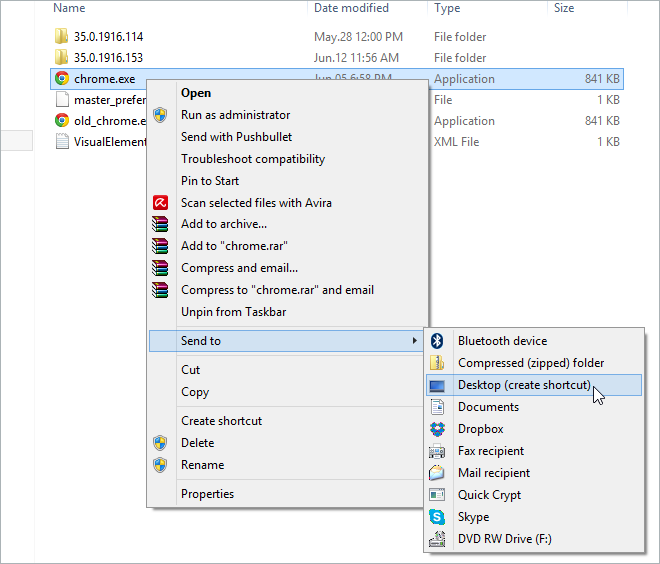
Программы для Windows, мобильные приложения, игры - ВСЁ БЕСПЛАТНО, в нашем закрытом телеграмм канале - Подписывайтесь:)
После создания ярлыка щелкните его правой кнопкой мыши и выберите «Свойства» в контекстном меню, как показано на снимке экрана ниже.

Вот что вы увидите в поле «Цель» на вкладке «Ярлык»:
«C: Program Files (x86) Google Chrome Application chrome.exe»
Приведенный выше текст подразумевает, что если вы дважды щелкните ярлык, он запустит Chrome в обычном режиме просмотра с сохраненными вкладками и историей просмотра без изменений. Что вам нужно сделать, так это использовать переключатель командной строки, чтобы указать браузеру вместо этого запустить окно в режиме инкогнито. Для этого вам просто нужно добавить в конце командной строки поля «Target» переключатель –incognito, как показано ниже.
«C: Program Files (x86) Google Chrome Application chrome.exe» – инкогнито.
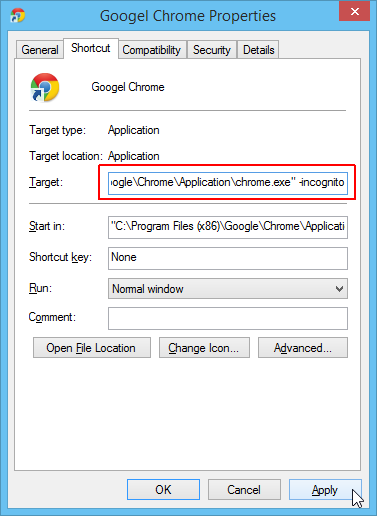
Если вы хотите создать два ярлыка на рабочем столе Chrome; один для обычного просмотра, а другой для инкогнито, тогда вы также можете указать другой значок для любого из них, нажав кнопку «Изменить значок». Изменение значка позволит вам легко определить, какой значок откроет Chrome в режиме приватного просмотра. После выбора значка нажмите «ОК» / «Применить», чтобы сохранить изменения. И это все, теперь вы можете запускать режимы просмотра Chrome Incognito или Normal прямо с рабочего стола.
Программы для Windows, мобильные приложения, игры - ВСЁ БЕСПЛАТНО, в нашем закрытом телеграмм канале - Подписывайтесь:)





